
Registry Life - безкоштовна програма для чищення і оптимізації реєстру операційної системи Windows. За допомогою програми Registry Life можна виконати чистку, виправлення помилок, і оптимізацію реєстру.
У Windows системний реєстр є важливою частиною операційної системи. Від стану реєстру залежить стабільна робота системи і додатків, тому необхідно піклуватися про підтримку працездатного стану реєстру операційної системи.
зміст:- Налаштування Registry Life
- Чистка реєстру в Registry Life
- Оптимізація реєстру в Registry Life
- висновки статті
- Registry Life для чищення і оптимізації реєстру (відео)
Існують дві точки зору з приводу необхідності чищення і оптимізації реєстру. Одні вважають, що немає ніякої необхідності в проведенні робіт для виправлення помилок і оптимізації системного реєстру, інші вважають, що в цьому є необхідність.
Наприклад, порожні записи реєстру, що залишилися від віддалених програм, ні на що не впливають, система просто їх ігнорує. З іншого боку, таких записів може бути величезна кількість. Тому очищення від зайвих, непотрібних і помилкових записів дозволить зменшити час витрачається системою на пошук потрібних параметрів.
При оптимізації реєстру, фізично зменшиться місце займане реєстром. Реєстр буде дефрагментірован (фрагменти реєстру будуть зібрані в одному місці) і стиснутий (з реєстру будуть видалені порожні місця, що залишилися від раніше видалених гілок реєстру).
На мою думку, реєстр Windows слід чистити і оптимізувати, тільки робити це потрібно без зайвого фанатизму, час від часу.
Безкоштовна програма Registry Life проводить автоматичне очищення і оптимізацію реєстру. Registry Life, поряд з Autorun Organizer, є полегшеною безкоштовною версією програми Reg Organizer, в яку включені дані інструменти, як модулі програми.
Основні можливості програми Registry Life:
- чистка реєстру;
- стиснення реєстру;
- скасування зроблених змін;
- настройка перевіряються розділів і винятків.
Ви можете завантажити програму Registry Life з офіційного сайту відомого російського виробника ChemTable Software (Костянтин Поляков), яка виробляє програми: Reg Organizer, Soft Organizer, Autorun Organizer.
Registry Life скачатиДалі встановіть безкоштовну програму Registry Life на свій комп'ютер.
Після запуску програми відкриється головне вікно Registry Life. Відразу після запуску програми Registry Life виконується експрес-перевірка стану реєстру.
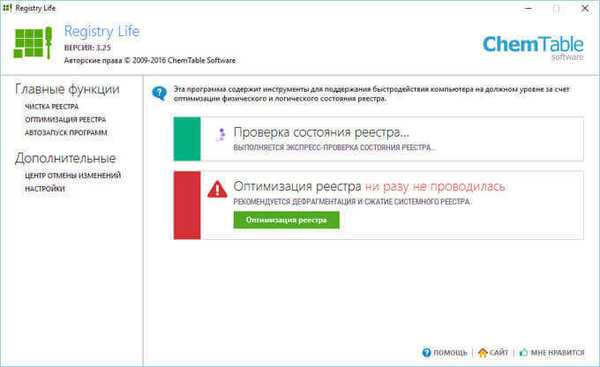
Налаштування Registry Life
У лівій частині вікна знаходяться розділи для управління програмою: "Головні функції" і "Додаткові". З розділу "Головні функції" можна запустити чистку та оптимізацію реєстру за допомогою інструментів "Чистка реєстру" і "Оптимізація реєстру".
Зверніть увагу на те, що після натискання на інструмент "Автозапуск програм", на комп'ютер буде встановлена безкоштовна програма Autorun Organizer, про яку я вже писав на своєму сайті. Ви можете запускати Autorun Organizer безпосередньо з Registry Life. Якщо вам не потрібна ця програма на комп'ютері, не натискайте на "Автозапуск програм".
Центральну частину головного вікна програми Registry Life займають інструменти для оптимізації реєстру: "Чистка реєстру" і "Оптимізація реєстру".
У розділі "Додаткові" знаходяться "Центр скасування змін і" Налаштування ".
За допомогою інструменту "Центр скасування змін" можна відновити видалені дані з реєстру, у разі виникнення проблем після очищення системи.
У вікні "Центр скасування змін" виділіть збережену копію на потрібну дату, а потім натисніть на кнопку "Скасувати зміни". Тут можна отримати відомості про зміни, або видалити елементи з програми.
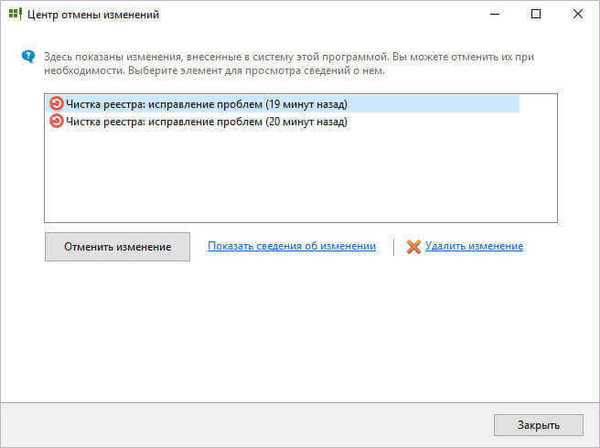
У налаштуваннях програми можна змінити перевіряються розділи і змінити виключення, налаштовані за замовчуванням.
У програмі Registry Life чистка та оптимізація реєстру відбувається за допомогою двох інструментів: "Чистка реєстру" і "Оптимізація реєстру".
Чистка реєстру в Registry Life
Після завершення перевірки, приступите до чищення реєстру Windows. Для цього, в головному вікні Registry Life натисніть на кнопку "Перевірка реєстру".

У вікні "Чистка реєстру", ви побачите, що процес перевірки та виправлення помилок проходить в три етапи (кроки). На першому етапі "Перевірити реєстр" проводиться аналіз реєстру операційної системи.
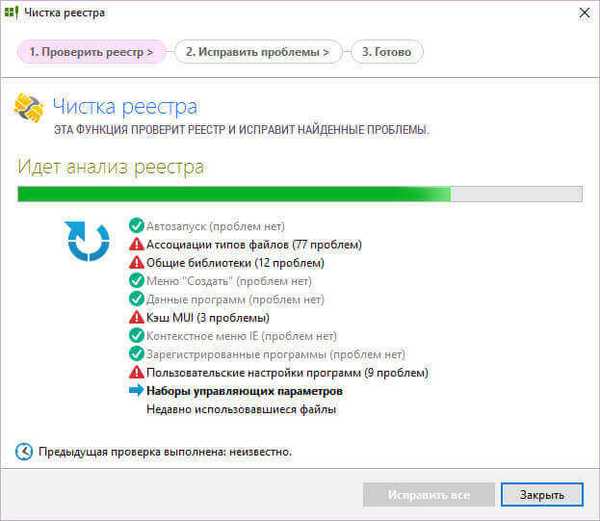
У другому кроці "Виправити проблеми" відображається інформація про виявлені проблеми.
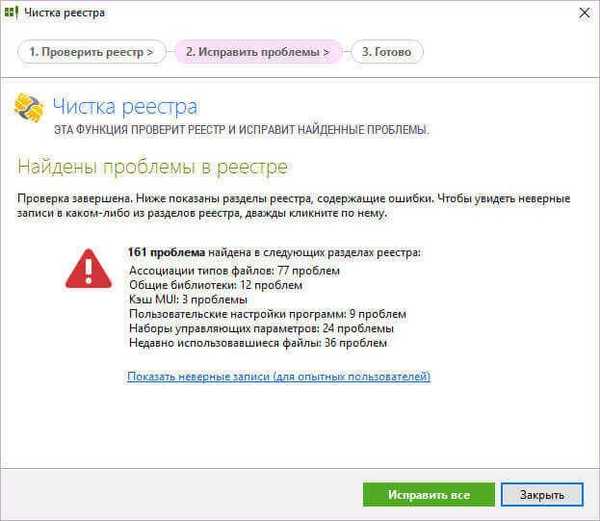
Досвідчені користувачі перед внесенням виправлень до реєстру, можуть подивитися невірні записи, перейшовши за посиланням в цьому вікні. Тут можна ознайомитися відразу з усіма знайденими проблемами, або згрупувати проблеми по розділах.
При необхідності, вручну можна зняти галки з вибраних записів реєстру для того, що не видаляти дані параметри.
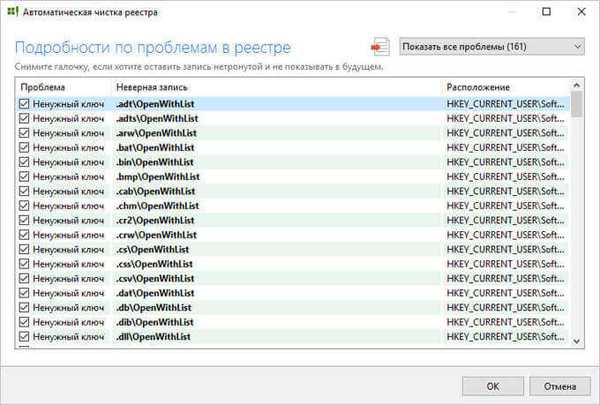
У вкладці "Виправити проблеми" натисніть на кнопку "Виправити все".
Вам також може бути цікаво:- Reg Organizer - програма для чищення і обслуговування реєстру
- Soft Organizer для повного видалення програм
- Autorun Organizer - менеджер автозавантаження
У третьому кроці "Готово" програма повідомляє про успішне виправлення проблем в реєстрі.
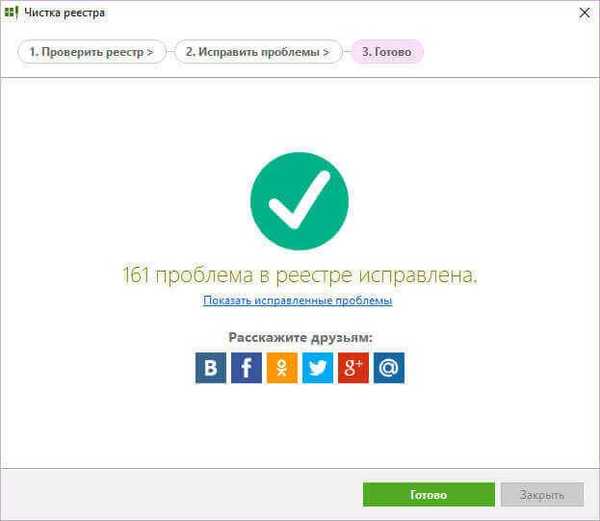
Оптимізація реєстру в Registry Life
У головному вікні Registry Life натисніть на кнопку "Оптимізація реєстру", у вікні "Оптимізація реєстру" натисніть на "Виконати оптимізацію реєстру". Програма Registry Life проаналізує системний реєстр, а потім виконає його оптимізацію.
Перед оптимізацією необхідно відключити всі запущені програми і відключити антивірус.
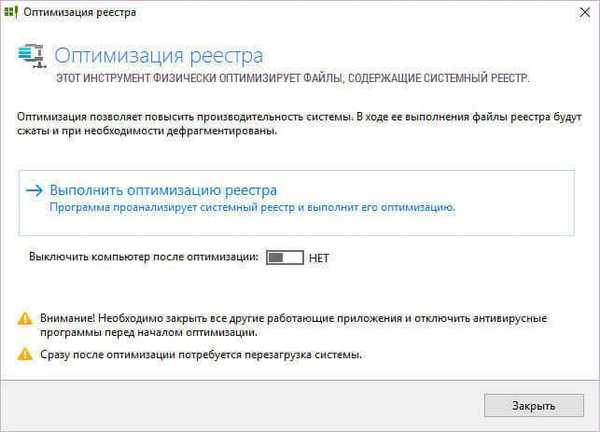
Після завершення процесу оптимізації потрібно перезавантаження комп'ютера.
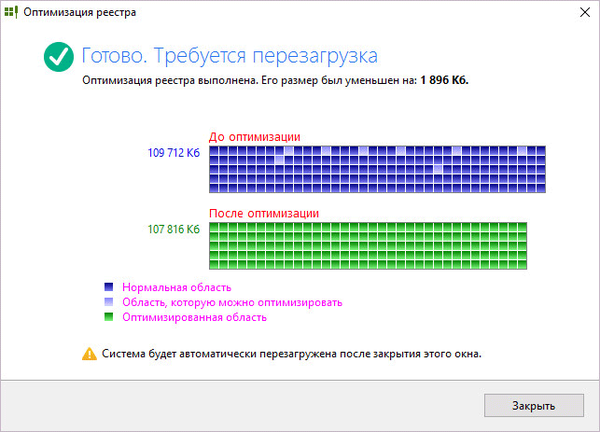
Після очищення і оптимізації реєстру в Registry Life, програма повідомить про відсутність проблем з системним реєстром.

висновки статті
Безкоштовна програма Registry Life призначена для чищення і оптимізації реєстру. За допомогою програми Registry Life будуть видалені невірні записи, виправлені помилки в системному реєстрі. Реєстр буде оптимізований для більш швидкого доступу системи до записів реєстру.
Registry Life для чищення і оптимізації реєстру (відео)
https://www.youtube.com/watch?v=orx9IlRcQykПохожие публікації:- Відновлення реєстру Windows - 3 способи
- Kaspersky Cleaner - очищення і оптимізація системи
- Auslogics Registry Cleaner для очищення реєстру Windows
- AOMEI Backupper - резервне копіювання і відновлення даних
- Wise Registry Cleaner - безкоштовна програма для очищення реєстру










